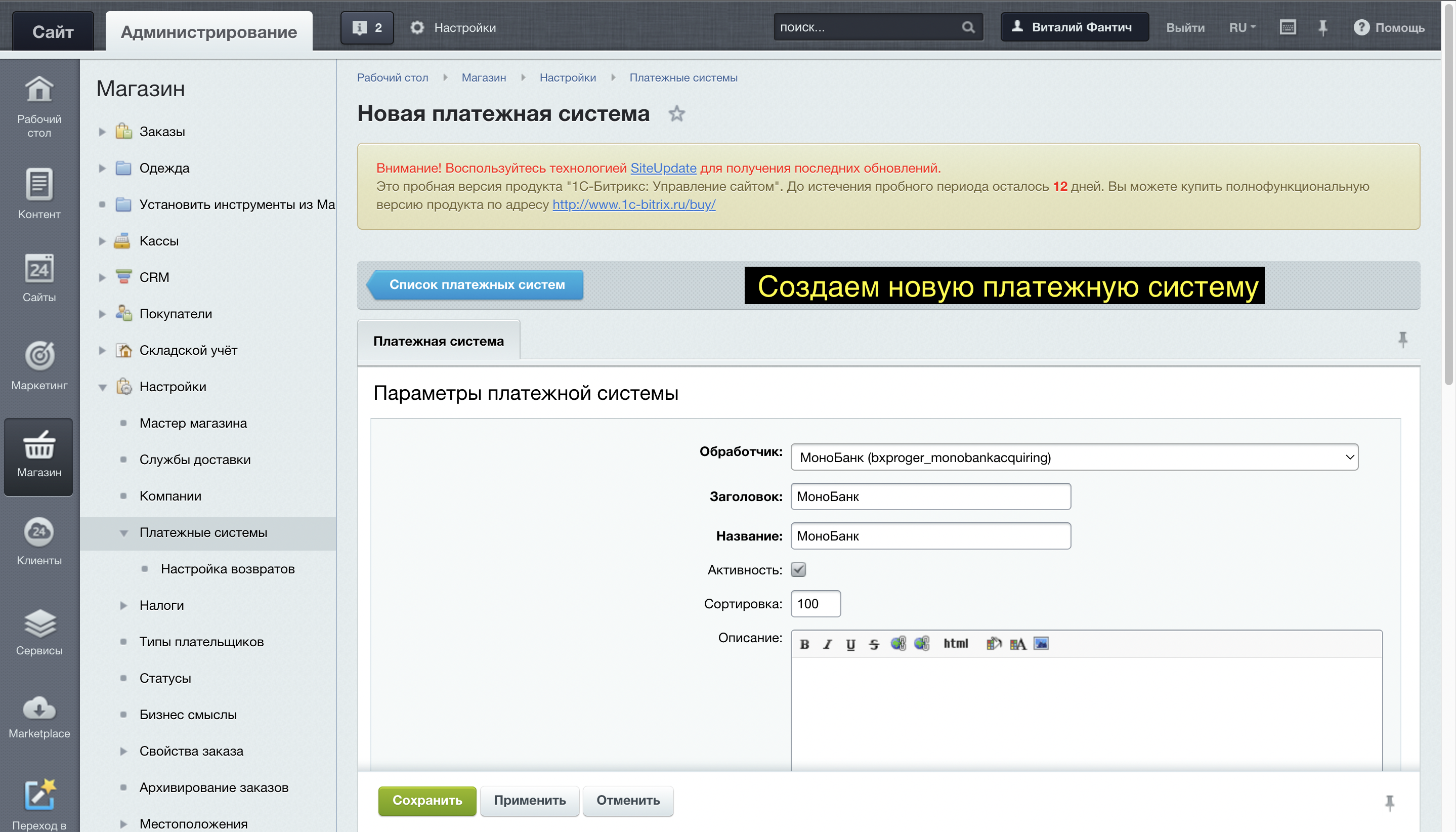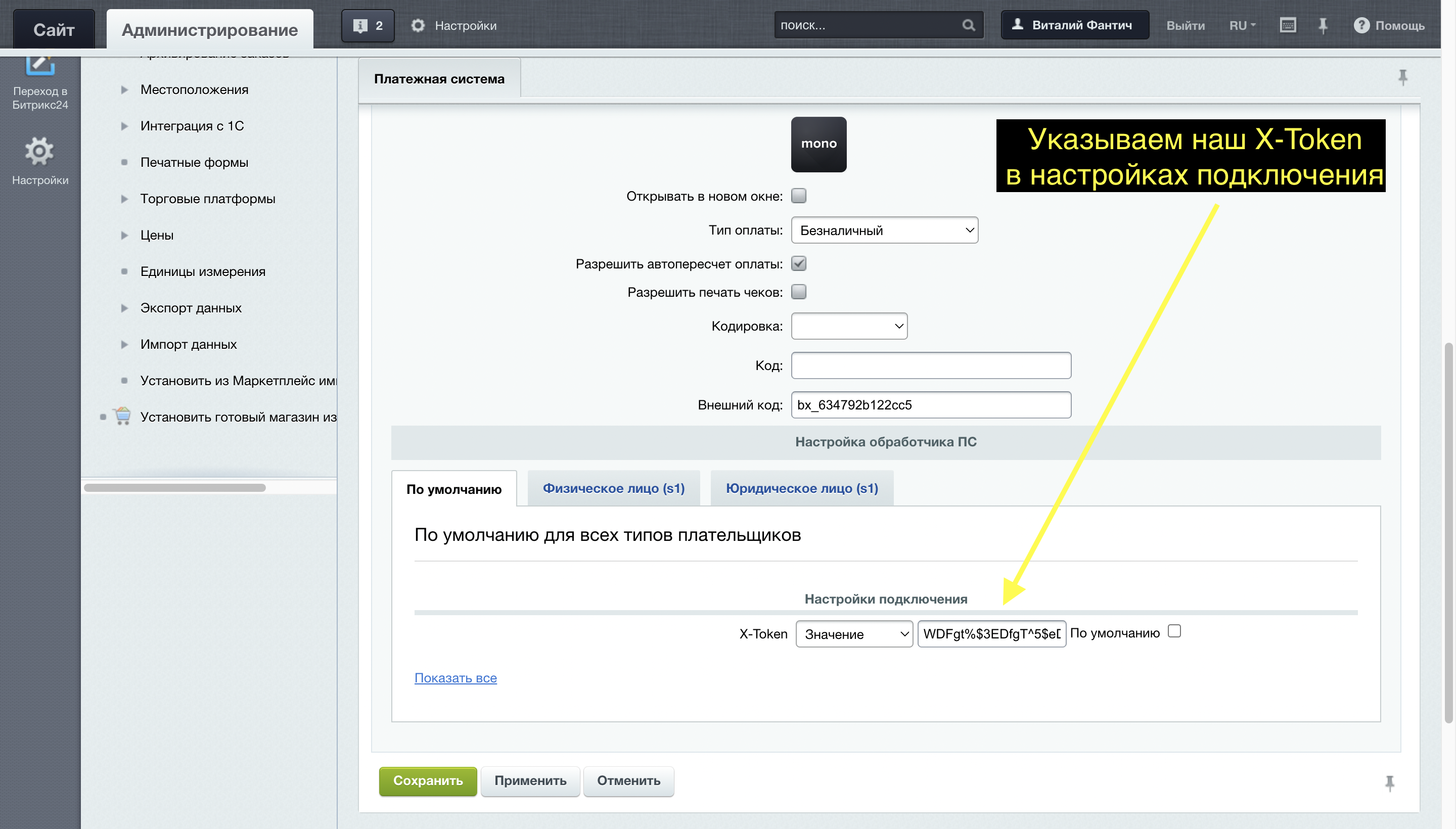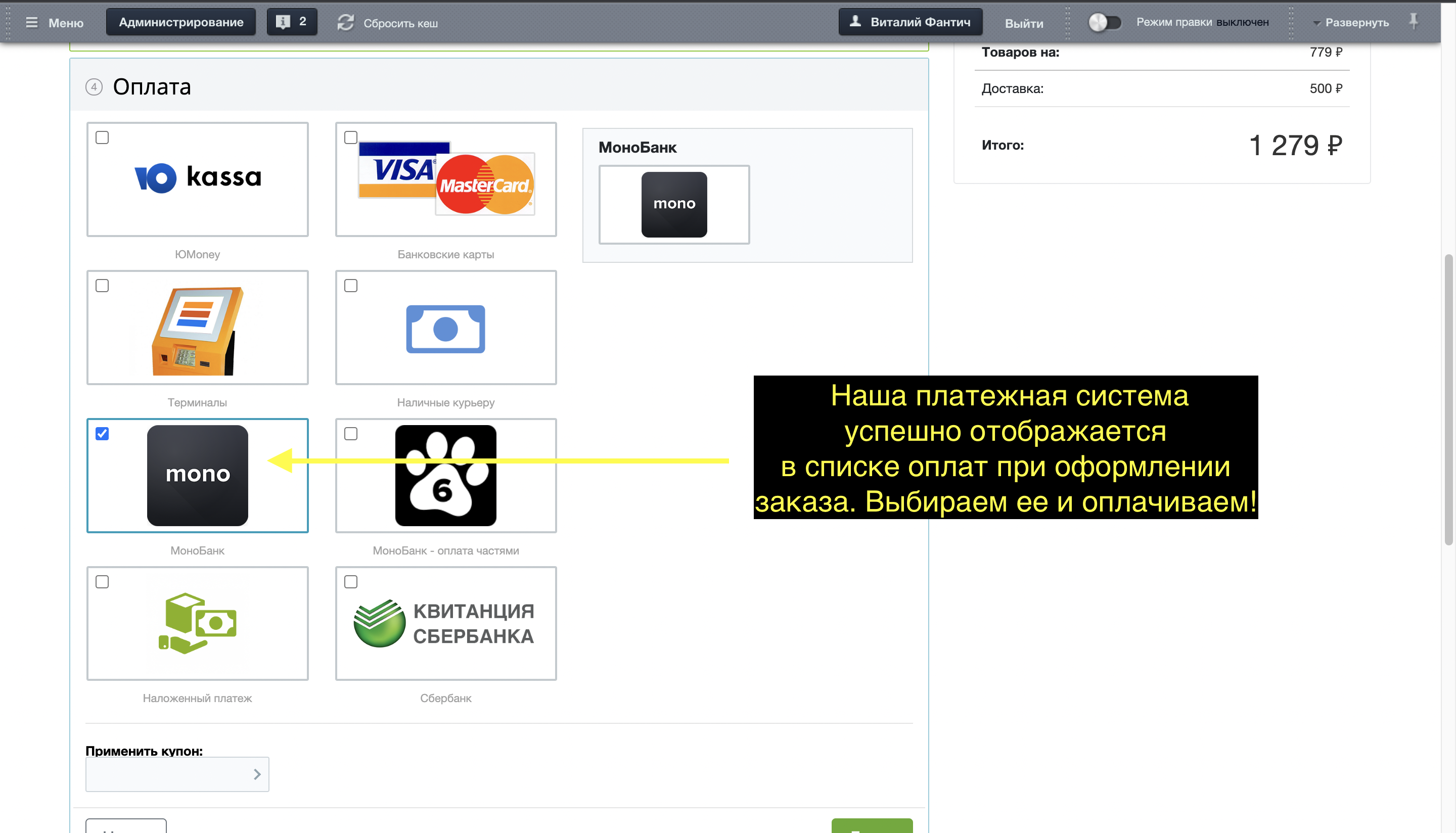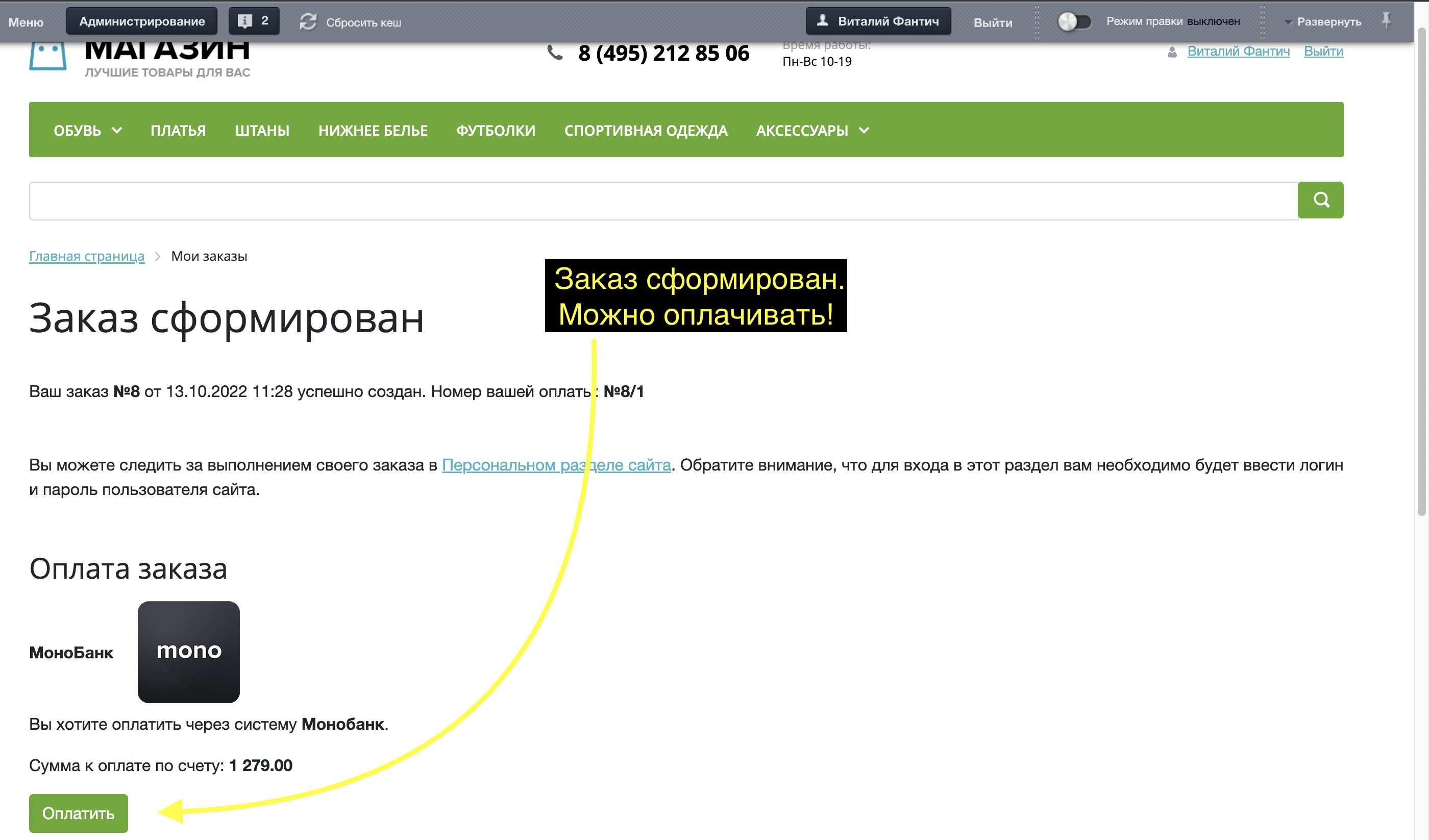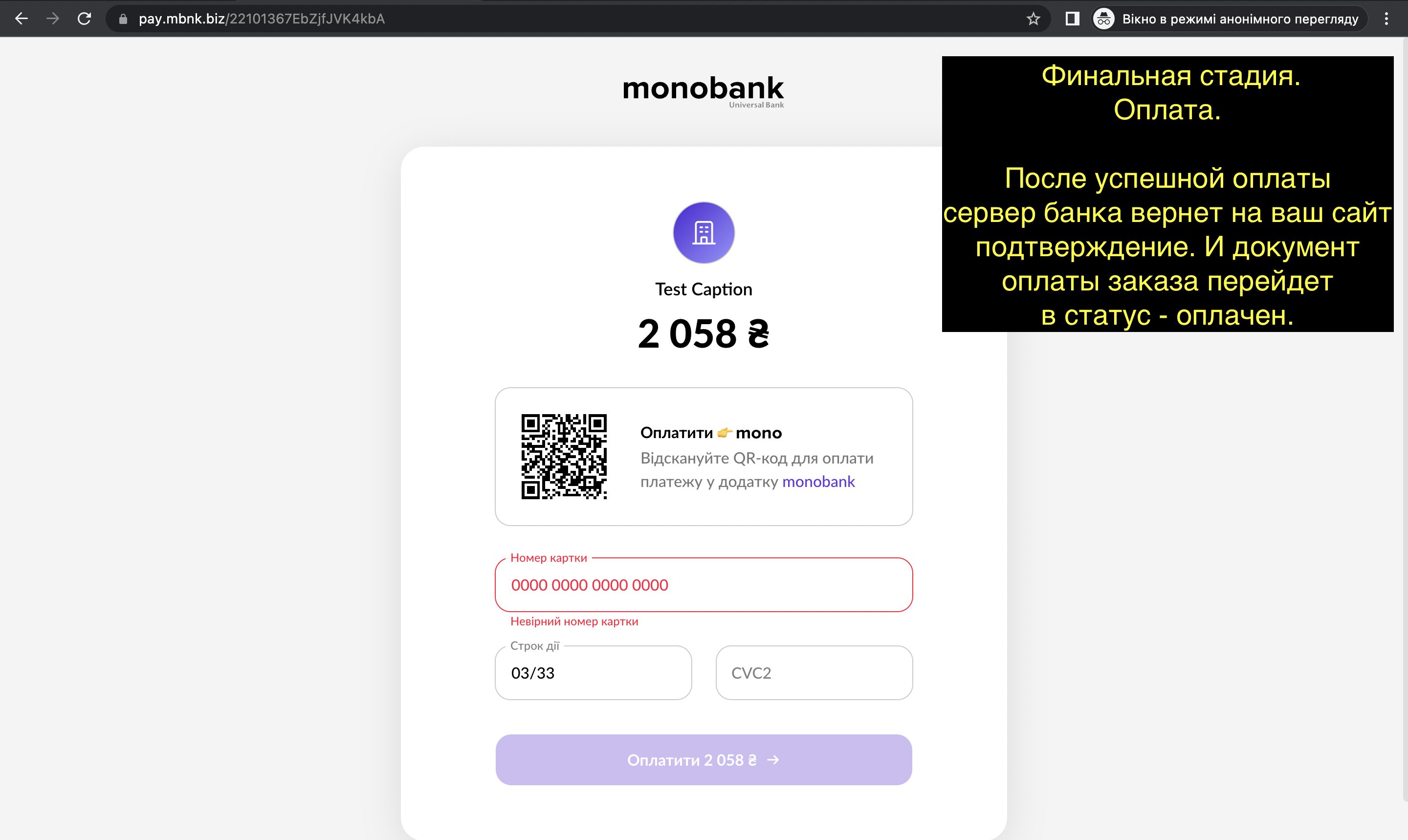100.00
Licenses already issued:
8
Collegamento del pagamento online a Bitrix tramite MonoBank
MonoBank lancia il proprio strumento di e-commerce, un servizio di acquisizione che consente di pagare merci sul sito Web con carte di qualsiasi banca. Potrai connettere l'acquisizione da MonoBank al tuo negozio online su Bitrix subito dopo aver aperto un conto. \NCome attivare e impostare sul sito l'accettazione dei pagamenti online con carte bancarie tramite MonoBank
Per connetterti ad Internet acquistando da MonoBank , devi fare pochi semplici passaggi:\N
- \N
- Apri un conto di ditta individuale nell'applicazione MonoBank. \N
-
Compila il modulo di richiesta di connessione .
\N \N
\N
Ottenere un token per acquisire la connessione
Per attivare il pagamento online, è necessario ottenere un token di connessione da MonoBank :\N
- \N
- Segui il link https://web.monobank.ua e scansiona il codice QR. \N
- Confermiamo l'inserimento tramite l'applicazione MonoBank . \N
- Fare clic su Internet e dopo Gestione acquisizione . \N
- Fare clic su Crea token e seguire i passaggi indicati nella Gestione acquisti. \N
- Copia il token per aggiungerlo alle impostazioni nel pannello di amministrazione del nostro sito su Bitrix. \N
Aggiunta del sistema di pagamento MonoBank al pannello di amministrazione di Bitrix
\NCome aggiungere un nuovo sistema di pagamento in un negozio online su Bitrix:
\N- \N
- Vai a Negozio - Impostazioni - Sistemi di pagamento . \N
- Fai clic sul pulsante Aggiungi sistema di pagamento . \N
- Specificare il gestore: MonoBank (monobankacquiring) \N
- Nelle impostazioni di connessione, specifica X-Token per attivare il sistema di pagamento \N
Modalità di prova
Il sistema di pagamento MonoBank per Bitrix può funzionare in un ambiente di test in modalità test. Per fare ciò, è necessario utilizzare un token da https://api.monobank.ua/\N
\ n Il test non richiede un terminale o un'autorizzazione per testare l'acquisizione, l'ambiente di test è disponibile per tutti i clienti della banca. Nell'ambiente di test è possibile utilizzare qualsiasi numero, data e cvv della carta per il pagamento, anche se non validi. L'unica condizione è che il numero della carta sia valido secondo l'algoritmo di Luhn. Quando si utilizzano i dettagli della carta bancaria reale, questa sarà accettata, ma l'autorizzazione finanziaria non verrà eseguita.